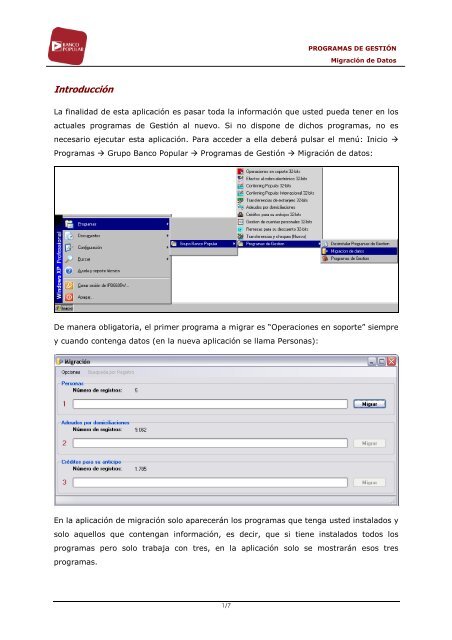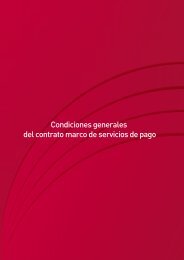descargarse el manual sobre Migración de datos - Banco Popular
descargarse el manual sobre Migración de datos - Banco Popular
descargarse el manual sobre Migración de datos - Banco Popular
You also want an ePaper? Increase the reach of your titles
YUMPU automatically turns print PDFs into web optimized ePapers that Google loves.
Introducción<br />
1/7<br />
PROGRAMAS DE GESTIÓN<br />
<strong>Migración</strong> <strong>de</strong> Datos<br />
Contabilidad y Estados Financieros<br />
La finalidad <strong>de</strong> esta aplicación es pasar toda la información que usted pueda tener en los<br />
actuales programas <strong>de</strong> Gestión al nuevo. Si no dispone <strong>de</strong> dichos programas, no es<br />
necesario ejecutar esta aplicación. Para acce<strong>de</strong>r a <strong>el</strong>la <strong>de</strong>berá pulsar <strong>el</strong> menú: Inicio <br />
Programas Grupo <strong>Banco</strong> <strong>Popular</strong> Programas <strong>de</strong> Gestión <strong>Migración</strong> <strong>de</strong> <strong>datos</strong>:<br />
De manera obligatoria, <strong>el</strong> primer programa a migrar es “Operaciones en soporte” siempre<br />
y cuando contenga <strong>datos</strong> (en la nueva aplicación se llama Personas):<br />
En la aplicación <strong>de</strong> migración solo aparecerán los programas que tenga usted instalados y<br />
solo aqu<strong>el</strong>los que contengan información, es <strong>de</strong>cir, que si tiene instalados todos los<br />
programas pero solo trabaja con tres, en la aplicación solo se mostrarán esos tres<br />
programas.
Localizar Bases <strong>de</strong> Datos<br />
2/7<br />
PROGRAMAS DE GESTIÓN<br />
<strong>Migración</strong> <strong>de</strong> Datos<br />
Contabilidad y Estados Financieros<br />
En <strong>el</strong> menú superior Opciones, existe <strong>el</strong> apartado Elegir Ubicación con dos opciones:<br />
Registro <strong>de</strong> Windows ó Directorio:<br />
Por <strong>de</strong>fecto, la aplicación busca en <strong>el</strong> Registro <strong>de</strong> Windows la ubicación física <strong>de</strong> las bases<br />
<strong>de</strong> <strong>datos</strong> antiguas para migrarlas a la nueva, pero en ocasiones pue<strong>de</strong> que no se localicen<br />
y no aparezca ninguna aplicación a migrar. Es en estos casos don<strong>de</strong> a través <strong>de</strong> la opción<br />
Directorio le permite al propio usuario <strong>de</strong>terminar la carpeta don<strong>de</strong> están ubicadas las<br />
bases <strong>de</strong> <strong>datos</strong> (archivos con extensión .MDB) a migrar:<br />
Esta opción es muy útil cuando la aplicación se instala en un or<strong>de</strong>nador nuevo y sin<br />
embargo la información <strong>de</strong> los antiguos programas está almacenada en otro or<strong>de</strong>nador.<br />
La manera <strong>de</strong> pasar la información es copiando la carpeta “POPERSOP” d<strong>el</strong> or<strong>de</strong>nador<br />
antiguo (por <strong>de</strong>fecto la carpeta se encuentra en la unidad “C:\”) y pegándola en cualquier<br />
directorio d<strong>el</strong> nuevo or<strong>de</strong>nador. Por último, a través <strong>de</strong> la opción Directorio <strong>de</strong>scrita<br />
anteriormente s<strong>el</strong>eccionar la carpeta “POPERSOP” a través <strong>de</strong> la ventana Buscar<br />
carpeta. Por último, pulsar <strong>sobre</strong> <strong>el</strong> botón Aceptar.
Proceso <strong>de</strong> <strong>Migración</strong><br />
Dispone <strong>de</strong> dos posibilida<strong>de</strong>s para migrar los <strong>datos</strong>:<br />
3/7<br />
PROGRAMAS DE GESTIÓN<br />
<strong>Migración</strong> <strong>de</strong> Datos<br />
Contabilidad y Estados Financieros<br />
1. Pulsando en <strong>el</strong> botón Migrar que aparece a la <strong>de</strong>recha <strong>de</strong> la pantalla en cada uno<br />
<strong>de</strong> los programas:<br />
2. Pulsando en <strong>el</strong> menú superior <strong>sobre</strong> la opción Opciones y <strong>de</strong>ntro <strong>de</strong> ésta en<br />
<strong>Migración</strong> Total. Con esta opción se ahorrará tener que migrarlos uno a uno. Si<br />
<strong>el</strong> número <strong>de</strong> registros en los programas es <strong>el</strong>evado, se recomienda no utilizar<br />
esta opción:<br />
La migración pue<strong>de</strong> durar hasta varias horas si <strong>el</strong> volumen <strong>de</strong> registros en los programas<br />
es <strong>el</strong>evado. Por este motivo, se <strong>de</strong>scriben una serie <strong>de</strong> RECOMENDACIONES a tener<br />
muy en cuenta antes <strong>de</strong> comenzar con <strong>el</strong> proceso:<br />
1. Antes <strong>de</strong> migrar, <strong>de</strong>be <strong>el</strong>iminar en los actuales programas todos aqu<strong>el</strong>los<br />
registros que usted ya no utilice.<br />
2. El proceso <strong>de</strong> migración consume muchos recursos d<strong>el</strong> or<strong>de</strong>nador y por tanto<br />
<strong>de</strong>be ser lanzado cuando no realice ningún tipo <strong>de</strong> actividad con él. Lo<br />
recomendable sería lanzarlo durante un fin <strong>de</strong> semana para asegurarse tener <strong>el</strong><br />
lunes toda la información migrada.<br />
3. En la nueva aplicación, tanto los Or<strong>de</strong>nantes como los Destinatarios <strong>de</strong> las<br />
operaciones ya no se censan en cada uno <strong>de</strong> los programas <strong>de</strong> Gestión sino que<br />
para evitar duplicida<strong>de</strong>s y ahorrar tiempo ahora todo se gestiona <strong>de</strong>s<strong>de</strong> un mismo<br />
apartado llamado Personas. Por este motivo, para evitar en la migración<br />
información duplicada se recomienda que se revisen todos los <strong>datos</strong> <strong>de</strong> los<br />
actuales programas. Ejemplo: si se han censado para <strong>el</strong> mismo or<strong>de</strong>nante dos<br />
sufijos diferentes pero en <strong>el</strong> nombre se indica “MARÍA JOSE” y en <strong>el</strong> otro “Mª.
JOSE”, en la migración se generarán dos Contabilidad personas distintas y Estados ya que Financieros es imposible<br />
4/7<br />
PROGRAMAS DE GESTIÓN<br />
<strong>Migración</strong> <strong>de</strong> Datos<br />
saber que se correspon<strong>de</strong>n con la misma persona. Esta duplicidad pue<strong>de</strong> ocurrir<br />
en diferencias tan leves como un punto o un acento ya que para la migración no<br />
es lo mismo “EMPRESA CÁRNICA S.A.” que “EMPRESA CARNICA SA”. Lo mismo<br />
pue<strong>de</strong> ocurrir al censar un domicilio ya que para la migración tampoco será lo<br />
mismo indicar “CALLE RECOLETOS NÚMERO 5” que “C/ RECOLETOS Nº 5” aunque<br />
sean la misma dirección.<br />
Tras pulsar <strong>el</strong> botón Migrar pue<strong>de</strong>n aparecer una serie <strong>de</strong> mensajes informativos:<br />
1. Este mensaje le indica que ha <strong>de</strong>tectado en <strong>el</strong> programa s<strong>el</strong>eccionado operaciones<br />
en pesetas y que se van a transformar a euros durante la migración:<br />
2. Este mensaje aparece cuando la información que contiene <strong>el</strong> programa<br />
s<strong>el</strong>eccionado supera los 10.000 registros. Se recomienda que <strong>el</strong>imine registros<br />
que ya no utilice porque <strong>el</strong> proceso pue<strong>de</strong> durar varias horas:<br />
3. Este mensaje aparece cuando la información que contiene <strong>el</strong> programa<br />
s<strong>el</strong>eccionado supera los 50.000 registros. Se recomienda que <strong>el</strong>imine registros<br />
que ya no utilice porque <strong>el</strong> proceso pue<strong>de</strong> muchas horas, incluso días<br />
<strong>de</strong>pendiendo d<strong>el</strong> número <strong>de</strong> registros y d<strong>el</strong> or<strong>de</strong>nador <strong>de</strong>s<strong>de</strong> don<strong>de</strong> se ejecuta:
Posibles inci<strong>de</strong>ncias<br />
5/7<br />
PROGRAMAS DE GESTIÓN<br />
<strong>Migración</strong> <strong>de</strong> Datos<br />
Contabilidad y Estados Financieros<br />
Cuando la aplicación está instalada correctamente, las inci<strong>de</strong>ncias que se pue<strong>de</strong>n<br />
producir al migrar los <strong>datos</strong> <strong>de</strong> las antiguas aplicaciones a la nueva y por los cuales<br />
<strong>de</strong>be ponerse en contacto con <strong>el</strong> <strong>de</strong>partamento <strong>de</strong> Atención al Cliente son:<br />
1. Alguna <strong>de</strong> las bases <strong>de</strong> <strong>datos</strong> Access esté dañada y al migrar le muestre <strong>el</strong> siguiente<br />
mensaje:<br />
“La base <strong>de</strong> <strong>datos</strong> XXXXXXXX está dañada y no se pue<strong>de</strong> migrar. Póngase en<br />
contacto con <strong>el</strong> <strong>de</strong>partamento <strong>de</strong> Atención al Cliente para resolverlo.”<br />
Solución: Si aparece este mensaje, usted nos tendrá que enviar la base <strong>de</strong> <strong>datos</strong> que<br />
le indica comprimida en un archivo “.ZIP” para ver cuál es <strong>el</strong> problema. En <strong>el</strong> propio<br />
mensaje se indica la ruta don<strong>de</strong> se encuentra y <strong>el</strong> nombre <strong>de</strong> la base <strong>de</strong> <strong>datos</strong>. En <strong>el</strong><br />
ejemplo, la ruta don<strong>de</strong> <strong>de</strong>be buscar es “C:\POPERSOP\” y <strong>el</strong> nombre <strong>de</strong> la base <strong>de</strong><br />
<strong>datos</strong> que nos tiene que enviar se llama “WCUA1958.MDB”.<br />
2. La <strong>Migración</strong> <strong>de</strong> los <strong>datos</strong> no se realice correctamente y le muestre un mensaje como<br />
<strong>el</strong> siguiente:<br />
Solución: Pue<strong>de</strong> ocurrir que durante <strong>el</strong> proceso <strong>de</strong> migración se produzca un error y<br />
se <strong>de</strong>tenga <strong>el</strong> proceso. En estos casos, nos tendrá que enviar la base <strong>de</strong> <strong>datos</strong> Access<br />
que estaba migrando. Para localizar dón<strong>de</strong> se encuentra la base <strong>de</strong> <strong>datos</strong> almacena<br />
en su or<strong>de</strong>nador lo que hay que hacer es abrir cualquier aplicación <strong>de</strong> Gestión y en <strong>el</strong><br />
menú superior <strong>de</strong> la pantalla principal, s<strong>el</strong>eccionar la opción “Ayuda” “Acerca <strong>de</strong>…”.<br />
A continuación aparece una ventana don<strong>de</strong> en <strong>el</strong> apartado “Datos disponibles en:”<br />
nos indica dón<strong>de</strong> está la ruta <strong>de</strong> las aplicaciones (por <strong>de</strong>fecto en la unidad<br />
“C:\POPERSOP\”):
6/7<br />
PROGRAMAS DE GESTIÓN<br />
<strong>Migración</strong> <strong>de</strong> Datos<br />
Contabilidad y Estados Financieros<br />
En la siguiente lista se muestra la r<strong>el</strong>ación d<strong>el</strong> programa <strong>de</strong> Gestión y <strong>el</strong> nombre <strong>de</strong> la<br />
base <strong>de</strong> <strong>datos</strong> que tiene que enviarnos en la ruta indicada:<br />
Operaciones en soporte (Personas) POPERSOP.MDB<br />
A<strong>de</strong>udos por domiciliaciones WCUA1958.MDB<br />
Créditos para su anticipo WCUA1958.MDB<br />
Transferencias y cheques WCU341.MDB<br />
Remesas para su <strong>de</strong>scuento WCUA32.MDB<br />
Gestión <strong>de</strong> cuentas personales WCUA43.MDB<br />
Confirming <strong>Popular</strong> C34EXT.MDB<br />
Confirming <strong>Popular</strong> Internacional CONFIN.MDB<br />
Efectos al cobro <strong>el</strong>ectrónico WCUECE.MDB<br />
Transferencias <strong>de</strong> extranjero OPMEX.MDB<br />
3. Una vez migrados los <strong>datos</strong> parecen que no son coherentes.<br />
Solución: Pue<strong>de</strong> ocurrir que <strong>el</strong> proceso <strong>de</strong> migración no migre los <strong>datos</strong> como <strong>de</strong>bería<br />
por no haber contemplado algún caso extraño. En este caso, nos tendrá que enviar<br />
las bases <strong>de</strong> <strong>datos</strong> y una <strong>de</strong>scripción completa <strong>de</strong> la inci<strong>de</strong>ncia. En la gran mayoría <strong>de</strong><br />
los casos, <strong>el</strong> problema no estará en <strong>el</strong> proceso <strong>de</strong> migración sino en la coherencia <strong>de</strong><br />
los <strong>datos</strong> en las antiguas aplicaciones, es <strong>de</strong>cir, <strong>el</strong> proceso <strong>de</strong> migración agrupa la<br />
información <strong>de</strong> todas las bases <strong>de</strong> <strong>datos</strong> antiguas en una única y pue<strong>de</strong> que la<br />
información no sea exactamente igual. Esto es más fácil explicarlo con un ejemplo: si<br />
se han censado para <strong>el</strong> mismo or<strong>de</strong>nante dos sufijos diferentes pero en <strong>el</strong> nombre se
indica “María Jose” y en <strong>el</strong> otro sufijo se indica Contabilidad como nombre y Estados “Mª. Financieros Jose”, en la<br />
7/7<br />
PROGRAMAS DE GESTIÓN<br />
<strong>Migración</strong> <strong>de</strong> Datos<br />
migración se generarán dos personas distintas ya que es imposible saber que se<br />
correspon<strong>de</strong>n con la misma persona. Esta duplicidad pue<strong>de</strong> ocurrir en diferencias tan<br />
leves como un punto o un acento ya que para la migración no es lo mismo “Empresa<br />
Cárnica S.A.” que “Empresa Carnica SA”. Lo mismo pue<strong>de</strong> ocurrir al censar un<br />
domicilio ya que para la migración no será lo mismo indicar “Calle Recoletos número<br />
5” que “C/ Recoletos Nº 5” aunque sean la misma dirección. Por este motivo, antes<br />
<strong>de</strong> la migración hay que revisar todos los programas para que la información sea lo<br />
más coherente posible y no parezca que la migración no ha sido correcta.<br />
4. La aplicación <strong>de</strong> “Transferencias y cheques” no se ha migrado.<br />
Solución: En los actuales programas <strong>de</strong> Gestión existen dos cua<strong>de</strong>rnos para<br />
transferencias y cheques: cua<strong>de</strong>rno 34 “Transferencias y cheques” y <strong>el</strong> cua<strong>de</strong>rno 34-1<br />
“Transferencias y cheques (Nuevo)” (La diferencia es que en <strong>el</strong> cua<strong>de</strong>rno 34 solo se<br />
pue<strong>de</strong>n realizar operaciones nacionales en euros y en <strong>el</strong> nuevo cua<strong>de</strong>rno 34-1 se<br />
pue<strong>de</strong>n realizar operaciones nacionales e internacionales en euros). La A.E.B.<br />
(Asociación Española <strong>de</strong> Banca) recomienda la utilización d<strong>el</strong> cua<strong>de</strong>rno 34-1 y <strong>de</strong>jar<br />
<strong>de</strong> utilizar <strong>el</strong> antiguo cua<strong>de</strong>rno 34. Por este motivo, en los nuevos Programas <strong>de</strong><br />
Gestión solo existe <strong>el</strong> cua<strong>de</strong>rno 34-1 y la migración <strong>de</strong> los <strong>datos</strong> solo se realiza <strong>sobre</strong><br />
este. Si usted tiene <strong>el</strong> antiguo cua<strong>de</strong>rno 34 lo que <strong>de</strong>be hacer para pasar los <strong>datos</strong> al<br />
nuevo 34-1 es generar tantos ficheros como remesas tenga y luego importarlos a la<br />
nueva aplicación a través <strong>de</strong> la opción Importar remesas.